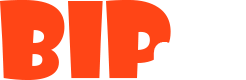Avec l’évolution rapide de la technologie, il est facile de se retrouver avec un ordinateur qui semble ralentir avec le temps. Des programmes qui prennent une éternité à s’ouvrir, des temps de chargement interminables, et des performances globales qui laissent à désirer peuvent rapidement devenir frustrants. Cependant, avant de songer à remplacer votre ordinateur, il existe plusieurs mesures que vous pouvez prendre pour essayer d’améliorer ses performances. Dans cet article, nous explorerons différentes méthodes pour accélérer votre machine et retrouver une expérience utilisateur plus fluide.
1. Vérifiez l’utilisation des ressources
Avant de commencer à apporter des modifications à votre ordinateur, il est essentiel de comprendre ce qui pourrait causer le ralentissement. Ouvrez le gestionnaire des tâches (Ctrl + Alt + Suppr sur Windows) pour examiner l’utilisation de la CPU, de la mémoire et du disque. Des processus consommant beaucoup de ressources pourraient être responsables du ralentissement de votre système.
2. Supprimez les programmes inutiles
Au fil du temps, il est courant d’accumuler des programmes et des applications dont vous n’avez plus besoin. Désinstallez les logiciels que vous n’utilisez plus afin de libérer de l’espace disque et de réduire la charge sur votre système.
3. Nettoyez votre disque dur
Un disque dur encombré peut entraîner des performances médiocres. Utilisez des outils de nettoyage de disque pour supprimer les fichiers temporaires, les caches et les fichiers inutiles qui occupent de l’espace précieux.
4. Optimisez le démarrage de votre système
Les programmes qui se lancent automatiquement au démarrage de votre ordinateur peuvent ralentir le processus de démarrage. Utilisez l’utilitaire de configuration système (msconfig sur Windows) pour désactiver les programmes non essentiels au démarrage.
5. Mettez à jour vos pilotes
Assurez-vous que vos pilotes matériels sont à jour. Des pilotes obsolètes peuvent entraîner des problèmes de performance. Vous pouvez généralement mettre à jour les pilotes via le gestionnaire de périphériques sur Windows ou via les préférences système sur macOS.
6. Ajoutez de la mémoire RAM
Si votre ordinateur manque de mémoire RAM, il peut avoir du mal à exécuter plusieurs programmes simultanément. Ajouter de la mémoire RAM peut considérablement améliorer les performances, surtout si vous utilisez des applications gourmandes en ressources.
7. Optimisez les paramètres de performance
Sur les systèmes d’exploitation Windows, vous pouvez ajuster les paramètres de performance pour privilégier les performances plutôt que les effets visuels. Réduire les animations et les effets graphiques peut libérer des ressources pour d’autres tâches. Pour plus de conseils, vous pouvez vous renseigner sur le site de Jolycom.
8. Vérifiez la santé de votre disque dur
Un disque dur défectueux peut entraîner des ralentissements et des plantages. Utilisez des outils de diagnostic tels que CHKDSK sur Windows pour vérifier l’intégrité de votre disque dur et corriger les éventuelles erreurs.
9. Optimisez votre système d’exploitation
Assurez-vous que votre système d’exploitation est à jour avec les dernières mises à jour de sécurité et de performance. Les mises à jour peuvent souvent inclure des correctifs pour des problèmes de performance connus.
10. Considérez une mise à niveau matérielle
Si votre ordinateur est très ancien et que vous avez déjà essayé toutes les autres options, il peut être temps d’envisager une mise à niveau matérielle. Cela peut impliquer le remplacement du processeur, l’ajout d’un SSD ou même l’achat d’un nouvel ordinateur. Si vous rencontrez des problèmes de démarrage, il est important de consulter cet article.
En suivant ces étapes, vous devriez être en mesure d’améliorer significativement les performances de votre ordinateur et de retrouver une expérience utilisateur plus fluide. Cependant, si vous continuez à rencontrer des problèmes de performance, il peut être utile de consulter un professionnel de l’informatique pour obtenir de l’aide supplémentaire.